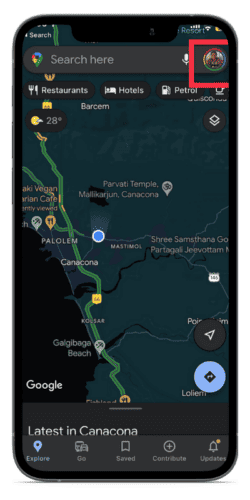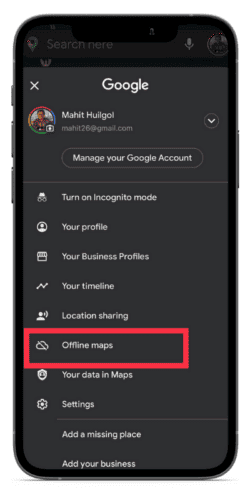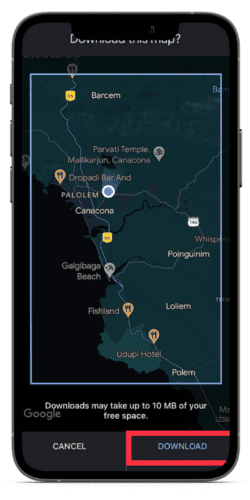Как ориентироваться с помощью офлайн-карт на iPhone
Прошли те времена, когда чтение бумажных карт считалось навыком. Благодаря онлайн-картам ориентироваться в любой части мира довольно просто. Карты Google предлагают массу информации о вашем пункте назначения, маршрутах, пробках и многом другом. Онлайн-карты требуют подключения к Интернету на вашем iPhone. Но что, если вы застряли в месте без связи? Не волнуйтесь, мы объясним, как подготовиться к такой ситуации с офлайн-картами на iPhone.
Карты нуждаются в Интернете, чтобы показать пункт назначения и визуализировать изображения. Между тем, о навигации заботится GPS. Что, если вы застряли в глуши и вам нужно, чтобы кто-то спросил дорогу? Вы, безусловно, можете планировать такие ситуации с помощью офлайн-карт. После загрузки этим картам не нужен интернет для работы. Эта функция чрезвычайно полезна, когда вы находитесь на пешеходной тропе или путешествуете по пересеченной местности.
Как использовать автономную навигацию на Apple Maps?
В недавнем прошлом Apple Maps, несомненно, стали лучше. Я перешел на Apple Maps месяц назад и был приятно удивлен точностью и возможностями навигации. Достаточно скоро я понял, что Apple Maps еще не предлагает автономную навигацию. Многим (включая меня) это мешает. К счастью, есть и другие альтернативы, которые хорошо работают.
Загрузите и используйте Google Offline Maps на iPhone
Карты Google — одно из самых популярных приложений для iPhone. Наряду с навигацией вы получаете дополнительные возможности списка компаний Google, информации о пробках и многого другого. Карты Google позволяют загружать небольшие области для автономного доступа. Последующие обновления гарантируют, что карта будет точной и качественной.
Загрузка офлайн-карт Google для пользовательского региона
Стоит отметить, что Google Offline Maps хорош только для меньшего радиуса. Приложение не позволяет выбрать сразу всю страну. Вам придется скачать несколько карт разных областей. Он не идеален для поездок по пересеченной местности. Тем не менее, нетрудно загружать офлайн-карты раз в 300-500 миль или около того.
Необходимое время: 2 минуты.
Карты Google позволяют загружать офлайн-карты для определенного региона. вот как это работает
- Откройте Карты Google на iPhone.
- Нажмите на изображение профиля в правом верхнем углу.

- Выбирать Офлайн-карты.

- Кран Выберите свою собственную карту. Появится видоискатель. Перетащите его, чтобы выбрать область. Уменьшите масштаб, чтобы увеличить область. Приложение показывает объем памяти, необходимый для автономных карт. Кран Скачать. После этого вы сможете использовать Google Maps в автономном режиме. Обратите внимание, что офлайн-доступ доступен только для выбранного региона.

Как загрузить офлайн-карты Google для определенного города или штата
К счастью, Google Maps позволяет загружать карты для всего города или даже штата. После загрузки вы можете использовать автономную навигацию в городе или штате. Как упоминалось ранее, эта опция доступна только в некоторых странах. Другими словами, вам нужно загружать карты отдельно. Вот как скачать офлайн-карты.
1. Откройте Карты Google на своем iPhone. Введите и найдите название места. Это может быть район или целый штат. Нажмите на результат поиска.
2. Выскакивает информационная карточка. Вы увидите кнопку «Направления», «Пуск», «Сохранить», «Добавить метку», «Поделиться» и «Загрузить офлайн-карты». Последний вариант скрыт на виду. Прокрутите вбок и коснитесь Скачать офлайн-карты кнопка.
3. Google Maps выделяет выбранную область. Выберите Скачать вариант. Приложение также показывает, сколько памяти требуется для выбранной карты.
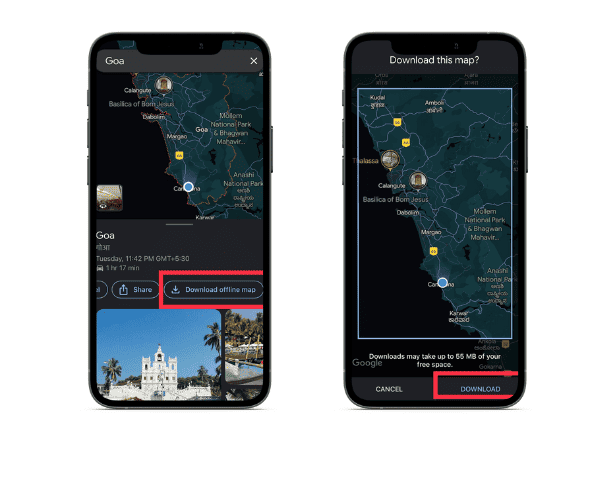
После завершения загрузки вы можете использовать Google Maps. Единственная разница в том, что навигация работает полностью в автономном режиме без интернета. Карты Google автоматически удаляют офлайн-карты через 364 дня. При использовании автономных карт вы не будете получать альтернативные маршруты, информацию об общественном транспорте и информацию о пробках. Кроме того, автономные карты поддерживают только маршруты проезда. Вы не можете использовать его для езды на велосипеде или ходьбы.
3. Загрузите офлайн-карты на iPhone для всей страны с помощью Maps.me.
Карты Google могут быть не лучшим вариантом для путешественников. Иногда в отдаленных местах отсутствует подключение к Интернету. Или, возможно, на вашем iPhone не работает международный роуминг. Или вы не хотите оплачивать огромные счета за передачу данных. Maps.me поможет вам.
1. Скачайте и откройте maps.me
2. Нажмите значок поиска из нижней строки меню.
3. Введите название страны в строку поиска.
4. Появится всплывающее окно. Прокрутите вбок и выберите Скачать.
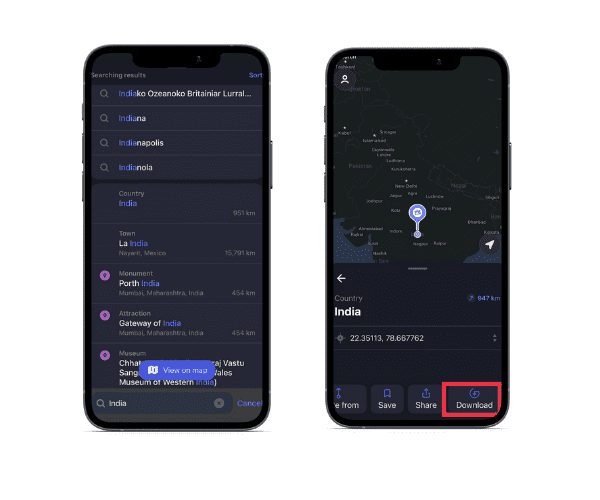
Размер карты на maps.me значительно меньше, чем у Google Maps. Это может быть потому, что последний содержит больше информации о местных предприятиях и местах. Однако общая карта страны может занять несколько ГБ. Перед загрузкой автономных карт убедитесь, что у вас есть надежное соединение WiFi.
Лучшие карты для автономной навигации на iPhone
Карты Google предлагают беспрецедентный опыт по сравнению с другими картами. Однако, когда дело доходит до офлайн-версии, все обстоит иначе. Автономная версия Google Maps, несомненно, хороша, но у нее есть и некоторые недостатки, такие как отсутствие информации о пробках и велосипедных маршрутах. Между тем, такие приложения, как maps.me, предлагают пешеходные маршруты и в основном ориентированы на навигацию в автономном режиме. Карты Google лучше всего подходят, когда вам нужны автономные карты для небольшой области. maps.me — лучший вариант для поездок по пересеченной местности. Какие ваши любимые офлайн-карты на iPhone? Дайте нам знать в комментариях ниже.